Excel: jak obliczyć wartość mediany i zignorować zera
Możesz użyć poniższej formuły w programie Excel, aby obliczyć medianę określonego zakresu i zignorować wszystkie wartości równe zero:
=MEDIAN(IF( B2:B10 <>0, B2:B10 ))
Ten konkretny przykład obliczy wartość mediany w zakresie B2:B10 i zignoruje wszystkie wartości równe zero podczas obliczania mediany.
Poniższy przykład pokazuje, jak zastosować tę składnię w praktyce.
Przykład: Oblicz wartość średnią i zignoruj zera w programie Excel
Załóżmy, że mamy w programie Excel następujący zbiór danych zawierający informacje o różnych koszykarzach:
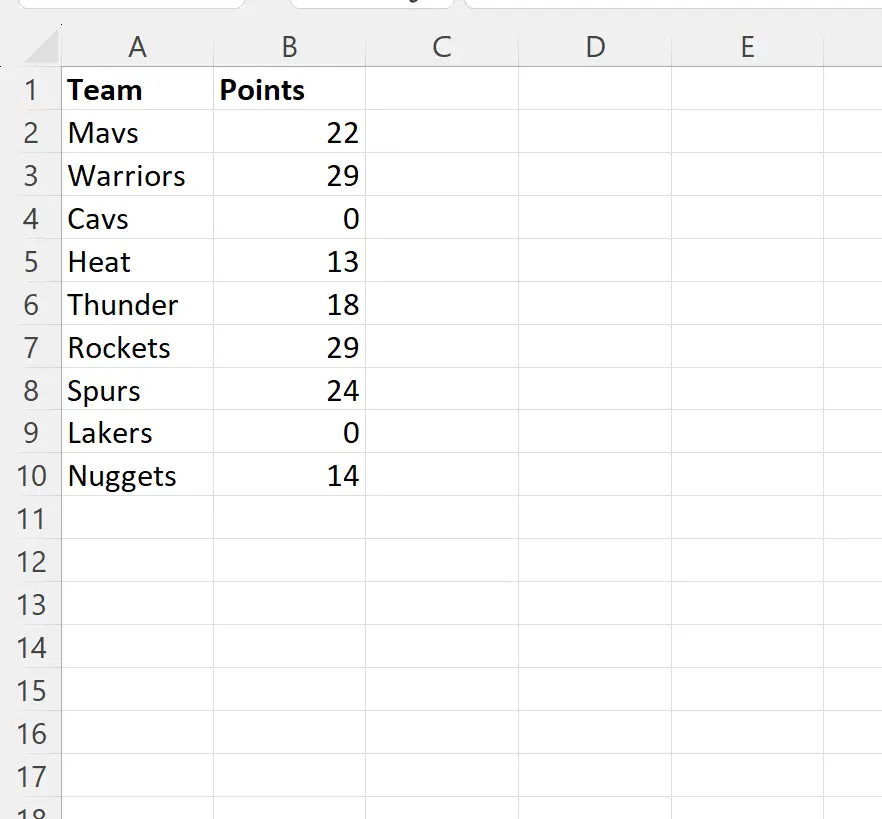
Załóżmy, że do obliczenia mediany w kolumnie punktów używamy następującego wzoru:
=MEDIAN( B2:B10 )
Poniższy zrzut ekranu pokazuje, jak zastosować tę formułę w praktyce:
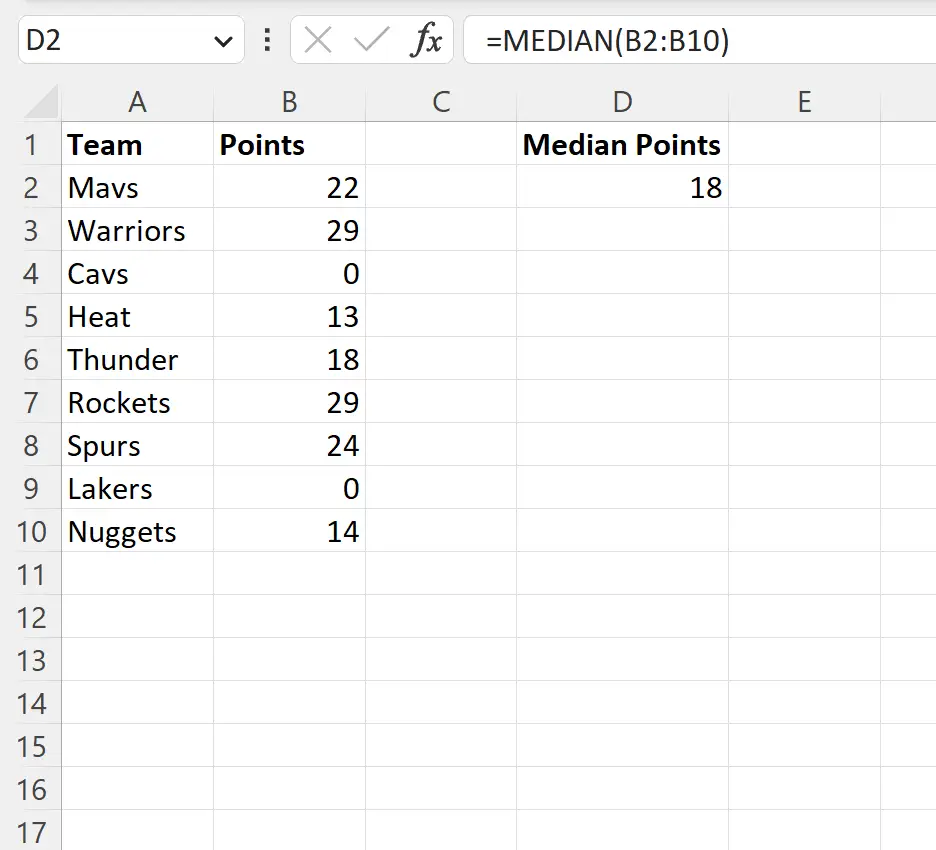
Domyślnie program Excel podczas obliczania mediany uwzględnia każdą wartość z zakresu.
Zatem formuła MEDIANA uporządkowała każdą wartość w kolumnie punktów od najmniejszej do największej i wybrała wartość mediany jako medianę:
Wartości punktowe: 0, 0, 13, 14, 18 , 22, 24, 28, 29
Możemy jednak skorzystać z poniższego wzoru, aby obliczyć wartość mediany w kolumnie punktów i zignorować wszystkie wartości równe zero:
=MEDIAN(IF( B2:B10 <>0, B2:B10 ))
Poniższy zrzut ekranu pokazuje, jak zastosować tę formułę w praktyce:
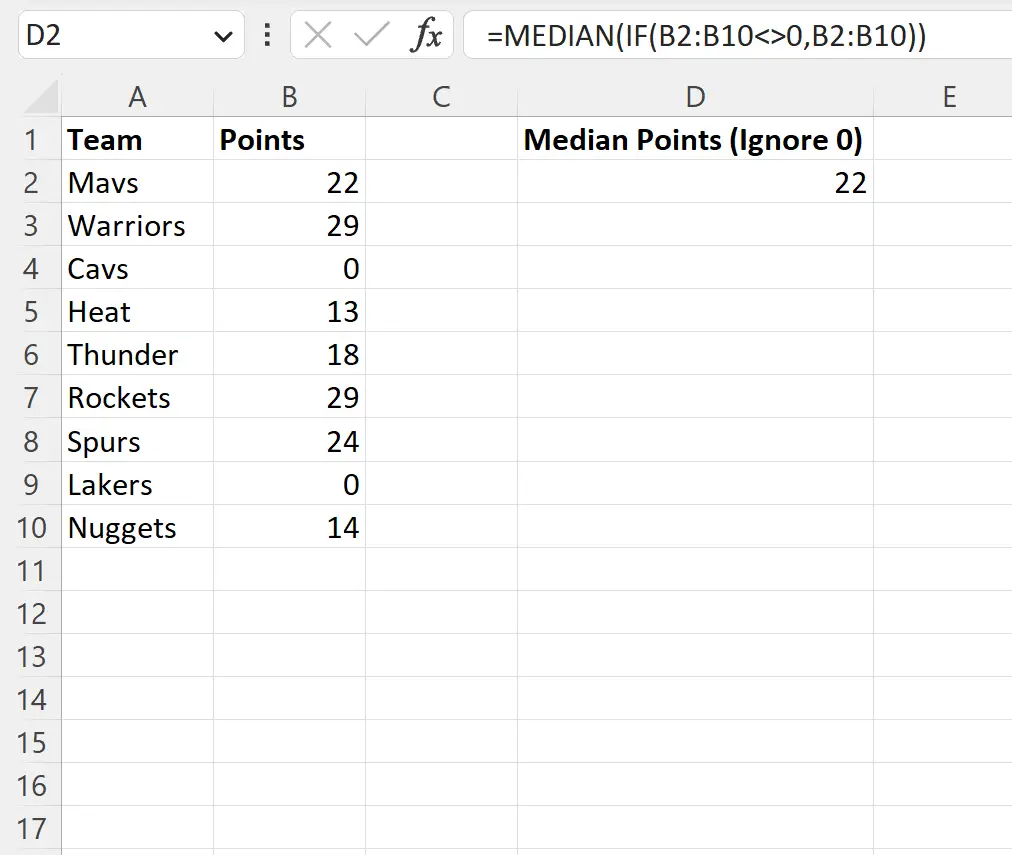
Ta konkretna formuła obliczyła medianę w kolumnie punktów i zignorowała wszelkie wartości punktowe równe zero.
Zatem formuła MEDIANA uporządkowała każdą wartość w kolumnie punktów od najmniejszej do największej (z wyłączeniem zer) i wybrała wartość środkową jako medianę:
Wartości punktowe: 13, 14, 18, 22 , 24, 28, 29
Pomijając wartości równe zero, wartość mediany wynosi 22 .
Dodatkowe zasoby
Poniższe samouczki wyjaśniają, jak wykonywać inne typowe operacje w programie Excel:
Jak obliczyć medianę według grupy w programie Excel
Jak obliczyć medianę przefiltrowanych wierszy w programie Excel
Jak obliczyć medianę w tabeli przestawnej w programie Excel